4 Cara untuk Menggabungkan dan Menggabungkan GIF Animasi ke MP4 Tanpa Had
GIF merentas platform media sosial dan orang menggunakannya untuk menyatakan pendapat mereka atau menambahkan keseronokan pada topik. Tetapi ramai orang ingin menggabungkan dan menggabungkan GIF kepada MP4 supaya mereka boleh mengedit dan berkongsi GIF sebagai format video. Anda boleh menggunakan kaedah ini untuk memasukkan GIF pada video atau berkongsi dengan rakan anda! Mari lihat alat terbaik untuk menggabungkan dan menggabungkan GIF kepada MP4.
Senarai Panduan
Bahagian 1: Gabung dan Tukar GIF kepada MP4 dengan AnyRec Video Converter Bahagian 2: Gabungkan Berbilang GIF menjadi Satu Video dalam Photoshop Bahagian 3: Tambah GIF ke dalam Satu Fail Tukar kepada MP4 dalam Pratonton Bahagian 4: Gabungkan GIF ke MP4 Dalam Talian dengan Zamzar Bahagian 5: Soalan Lazim tentang Gabungkan GIF ke MP4Bahagian 1: Gabung dan Tukar GIF kepada MP4 dengan AnyRec Video Converter
Penukar Video AnyRec ialah alat desktop yang mempunyai Penggabung GIF terbaik. Ia membolehkan anda membuat GIF daripada klip video atau foto, dengan format yang disokong seperti MP4, MOV, JPG, PNG dan banyak lagi. Jadi, anda juga boleh menggabungkan dan menggabungkan GIF ke MP4 dengan perisian ini. Perisian ini ialah algoritma berasaskan AI yang membantu output anda berkualiti tinggi, malah bahagian yang kabur. Jika anda ingin menukar tetapan tertentu, Tetapan Output membenarkan anda menukar resolusi video, kualiti, format dan lain-lain. Muat turun AnyRec Video Converter dan lihat lebih banyak ciri eksklusif untuk GIF!

Gabungkan GIF dengan fungsi penting untuk memotong, memangkas, meningkatkan dan mengubah suai foto untuk hasil yang hebat.
Tiada had fail untuk memuat naik dan menerima pelbagai format input untuk mencipta GIF dari awal.
Membolehkan pengguna pratonton GIF output untuk perubahan masa hadapan dalam kadar bingkai, saiz output dan tetapan lain.
Alat desktop yang sangat baik untuk pengeditan video dan audio lain seperti penukaran, gabungan, pemampatan, dsb.
100% Selamat
100% Selamat
Langkah 1.Untuk memuat turun AnyRec Video Converter, klik butang "Muat Turun Percuma". Ikut gesaan untuk memasang penukar video pada peranti anda dan tunggu sehingga ia dilancarkan secara automatik. Pergi ke menu "Kotak Alat" dan pilih pilihan "Pembuat GIF". Pilih video atau foto untuk digunakan untuk GIF. Kemudian, klik butang "Tambah" untuk memuat naik fail.
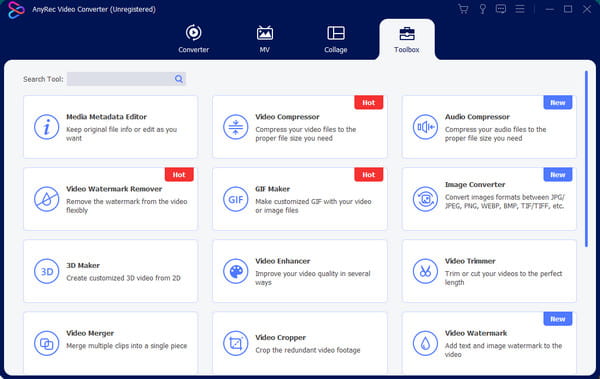
Langkah 2.Sebaik sahaja anda telah menambah fail yang dikehendaki, anda boleh menukar kedudukan menggunakan kawalan. Klik butang "Tukar Tempoh" untuk memotong atau memangkas saat. Klik butang "Main" untuk melihat keseluruhan GIF. Ciri "Kosong" membantu anda memadamkan semua item dan menambah kumpulan lain.
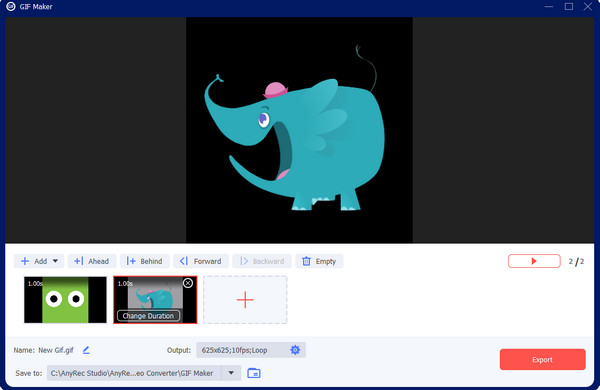
Langkah 3.Untuk tetapan lain, pergi ke menu "Output", di mana anda boleh mengkonfigurasi GIF. Pilih senarai juntai bawah untuk peleraian, kadar bingkai dan mod zum untuk melihat pilihan lain. Anda juga boleh menggunakan pilihan "Animasi Gelung" untuk mainan berulang. Klik butang "OK" untuk menyimpan perubahan.
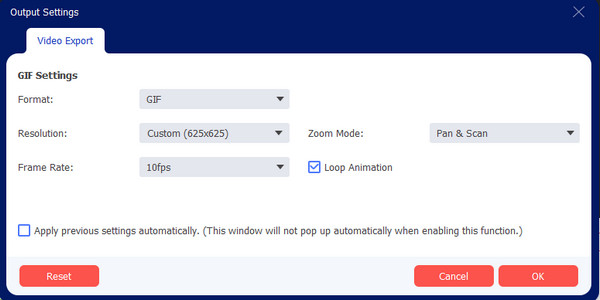
Langkah 4.Semak pratonton output untuk melihat hasilnya. Teruskan menamakan semula GIF dengan mengklik butang "Namakan semula". Kemudian, semak imbas folder yang ditetapkan yang sempurna untuk menyimpan output. Klik butang "Eksport" untuk memproses GIF baharu.
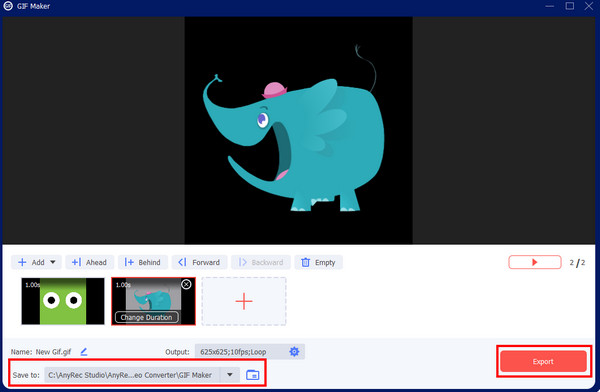
Bahagian 2: Gabungkan Berbilang GIF menjadi Satu Video dalam Photoshop
Menggabungkan berbilang GIF kepada MP4 dalam Photoshop memberikan anda output terbaik. Ia adalah program yang mudah untuk penyuntingan profesional, memberikan kesan yang berkesan, tera air dan elemen lain. Walaupun antara muka bukan untuk pemula, anda boleh mengikuti langkah mudah ini untuk menggunakan Photoshop sebagai Penggabung GIF.
Langkah 1.Buka Photoshop pada peranti anda dan pergi ke menu Fail. Tuding tetikus anda pada pilihan Import, kemudian pilih butang Bingkai Video ke Lapisan. Muat naik GIF yang dikehendaki berulang kali.
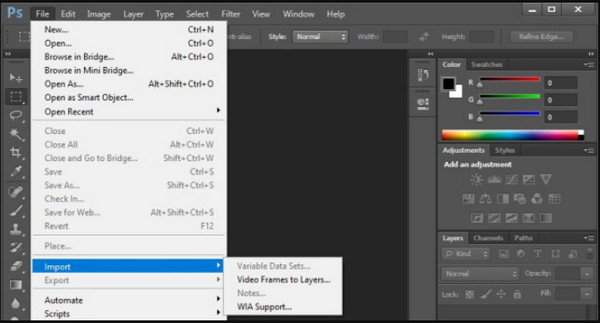
Langkah 2.Tetapkan parameter untuk GIF, seperti resolusi, saiz, dsb. Simpan output dengan mengklik butang Eksport. Pilih pilihan Simpan untuk Web (Legasi) untuk berkongsi GIF gabungan dengan rakan anda.
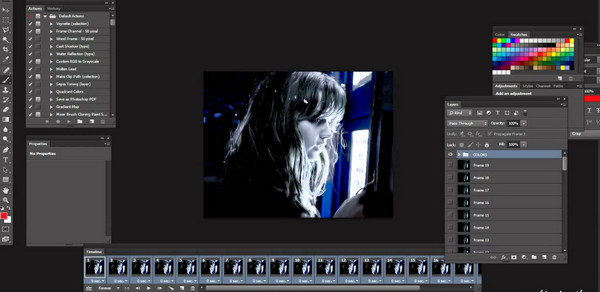
Bahagian 3: Tambah GIF ke dalam Satu Fail Tukar kepada MP4 dalam Pratonton
Mempunyai Mac bermakna anda boleh mendapatkan program percuma untuk menggabungkan GIF kepada MP4. Apl Pratonton bukan sahaja untuk menyusun fail anda atau pemapar imej tetapi juga alat yang berkesan untuk GIF. Anda juga boleh menggunakan Pratonton untuk menukar format, seperti menukar foto langsung kepada GIF. Berikut ialah cara mudah untuk menggunakan Pratonton untuk gabungan GIF.
Langkah 1.Semak imbas GIF yang anda mahu gunakan dan klik kanan padanya. Pilih "Buka Dengan", kemudian pilih pilihan "Pratonton (lalai)" daripada submenu. GIF akan dipaparkan pada apl Pratonton.
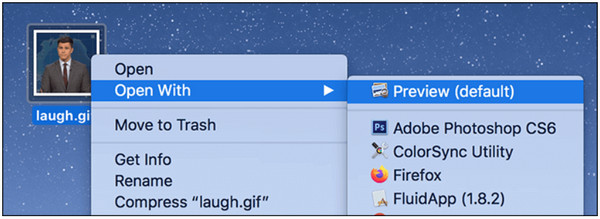
Langkah 2.Seret dan lepas GIF lain ke lakaran kecil anak tetingkap Pratonton untuk ditambahkan pada senarai. Anda boleh menambah seberapa banyak GIF yang anda perlukan. Kemudian, pergi ke menu "Fail" dan klik butang "Eksport". Namakan semula fail dan klik butang "Simpan" untuk menyimpan GIF sebagai satu fail MP4.
Bahagian 4: Gabungkan GIF kepada MP4 Dalam Talian dengan VEED GIF Combiner
VEED GIF Combiner ialah program dalam talian yang boleh diakses oleh semua pelayar popular. Antara muka adalah mudah untuk navigasi, menyediakan semua fungsi yang anda perlukan untuk memangkas, memangkas, memutar dan mengedit GIF. Anda juga boleh menukar latar belakang GIF dan kemudian tambah GIF pada video. Baca arahan di bawah untuk VEED GIF Combiner.
Langkah 1.Lawati tapak web dan klik butang "Pilih Fail GIF". Apabila anda diubah hala ke tapak lain, muat naik fail yang ingin anda edit. Tunggu sehingga GIF dimuat naik sepenuhnya.
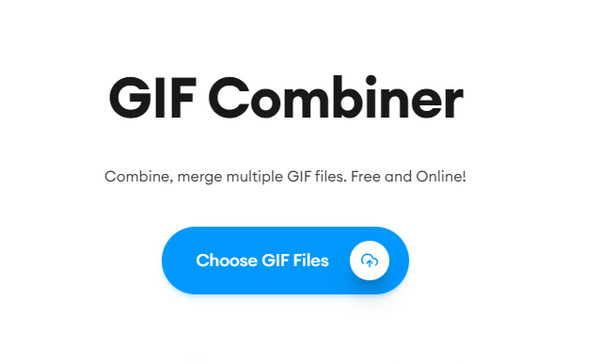
Langkah 2.Cari dan klik butang "Tambah Media" di atas bingkai untuk mengimport imej lain dari folder anda. Anda akan melihat satu lagi set bingkai ditambah dari bahagian akhir GIF pertama. Teruskan mengedit output dengan melaraskan kelajuan, menggunakan latar belakang dan banyak lagi.
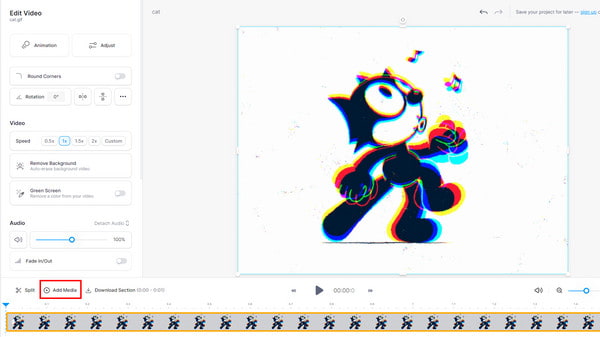
Langkah 3.Setelah selesai mengedit, klik butang "Main" untuk melihat pratonton. Simpan output akhir dengan mengklik butang "Eksport" dari sudut kanan atas tapak web. Jika anda menggunakan versi percuma, anda mungkin perlu mendaftar di VEED untuk memuat turun GIF.
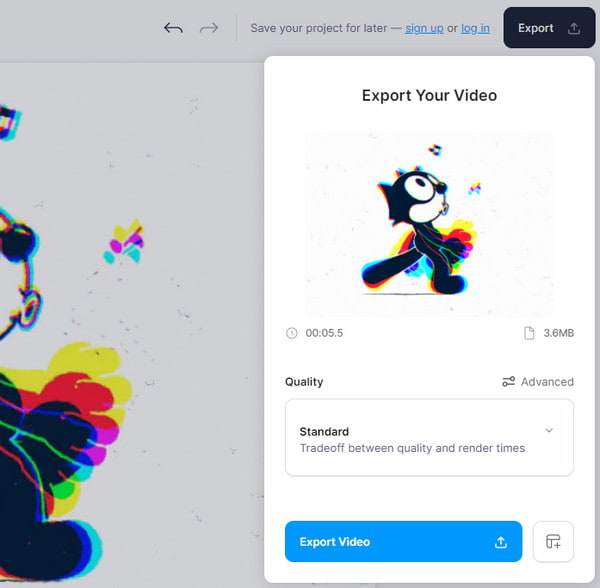
Bahagian 5: Soalan Lazim tentang Gabungkan GIF ke MP4
-
Bolehkah saya menukar gabungan GIF kepada MP4 untuk Instagram?
ya. Anda boleh menggunakan Zamzar untuk menukar GIF kepada MP4. Pergi ke tapak web dan klik butang "Pilih Fail" untuk memuat naik. Pilih format output daripada menu Format, kemudian klik butang "Tukar Sekarang". Jangan lupa klik butang "Muat turun" untuk menyimpan fail pada komputer anda.
-
Adakah mungkin untuk menukar GIF ke MP4 dengan latar belakang telus?
Tidak. MP4 tidak menyokong maklumat ketelusan. Jadi, walaupun GIF mempunyai latar belakang yang telus, menukar kepada MP4 berkemungkinan akan meratakan butiran.
-
Adakah terdapat had dalam menggabungkan GIF kepada MP4?
ya. Salah satu kelemahan format GIF ialah ia hanya menyokong 256 warna yang menyebabkan resolusi rendah. Menukarnya kepada MP4 berkemungkinan tidak berkualiti.
Kesimpulan
Selepas mempelajari alat yang disyorkan, menggabungkan GIF tidak pernah menjadi lebih mudah. Anda boleh menggunakan alatan di atas untuk menggabungkan dan menggabungkan GIF kepada MP4. Alat seperti Pratonton dan VEED memberi anda akses percuma untuk mengedit GIF, tetapi Photoshop boleh membenarkan anda mendapatkan output profesional yang anda inginkan. Tetapi jika anda mencari antara muka yang intuitif dan hasil profesional, AnyRec Video Converter adalah yang terbaik untuk dicuba! Cuba versi percubaan percuma dengan mengklik butang Muat turun.
100% Selamat
100% Selamat
